هل أنت من بين العديد من المستخدمين الذين يرغبون غالبًا في تغيير صورة الخلفية الخاصة بهم إلى اللون الرمادي؟ قد تكون مصورًا فوتوغرافيًا يهدف إلى الحصول على مظهر نظيف واحترافي. أو بائع عبر الإنترنت يسعى إلى إبراز صور منتجك. مهما كان السبب، إذا كنت تبحث عن طريقة سهلة لتحقيق ذلك، فقد أتيت إلى المكان الصحيح!
سوف يستكشف هذا المنشور طرقًا مختلفة لذلك تغيير لون الخلفية إلى اللون الرمادي عبر الإنترنت وغير متصل. لذلك، دعونا نتعمق ونكتشف كيفية تحويل خلفيتك إلى اللون الرمادي في بضع خطوات بسيطة فقط!
الجزء 1. تغيير لون الخلفية إلى اللون الرمادي عبر الإنترنت
لقد التقطت صورة رائعة لنفسك أو لشخص آخر. ومع ذلك، فإن الخلفية تشوش أو تشتيت الانتباه. قد ترغب في إنشاء صورة ذات مظهر احترافي، ولكن الخلفية الحالية لا تناسب المظهر العام. فمن حيث AVide مزيل الخلفية تأتي في متناول اليدين! يمكن أن يساعدك على تغيير لون الخلفية إلى اللون الرمادي عبر الإنترنت.
لا تقلق بشأن توافق الصور؛ وهو يدعم تنسيقات الصور القياسية المختلفة. ويستخدم الذكاء الاصطناعي الذكي لاكتشاف الخلفية وإزالتها مع الحفاظ على الموضوع الرئيسي. ولكن هنا يصبح الأمر مثيرًا: يتيح لك AVAide Background Remover استبدال الخلفية بألوان مختلفة، بما في ذلك اللون الرمادي. سواء كنت تفضل اللون الرمادي الفاتح، أو الرمادي الداكن، أو الرمادي الفحمي، أو الرمادي الفضي، فالخيار لك.
الخطوة 1ابحث عن الموقع الرسمي لـ AVAide Backup Remover باستخدام متصفح الويب الخاص بك.
الخطوة 2اضغط على اختر صورة زر لتحميل الصورة التي تريد تحويل الخلفية إلى اللون الرمادي.
الخطوه 3سيقوم AVAide Backup Remover بإزالة الخلفية من صورتك على الفور. سيترك الموضوع الرئيسي مظللا باللون الأحمر.
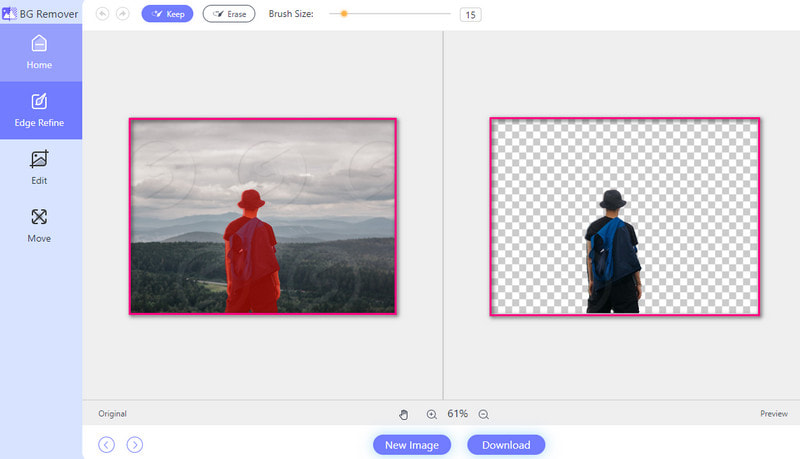
الخطوة 4اذهب إلى تعديل فاتورة غير مدفوعة. توجه إلى اللون الخيار وانقر فوق ثلاث نقاط أفقية زر لفتح لوحة الألوان. ثم اختاري درجة اللون الرمادي التي تريدينها. يتم وضع الظلال الرمادية في الزاوية اليسرى من لوحة الألوان.
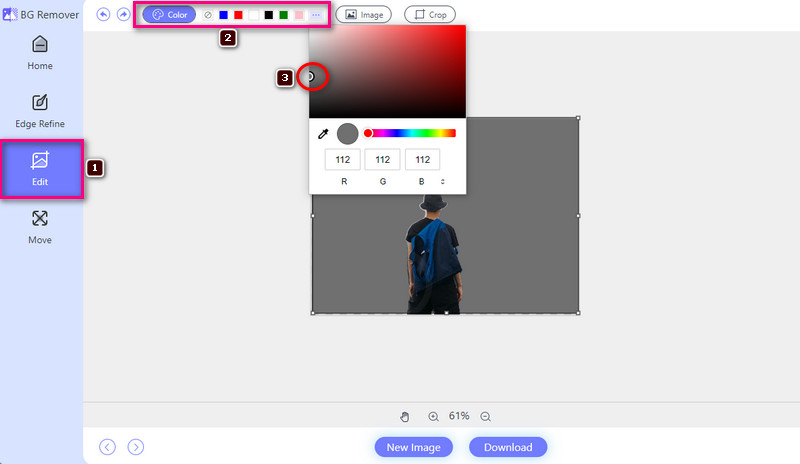
الخطوة الخامسةبمجرد ضبط كل شيء، اضغط على تحميل زر لحفظ الخلفية المعدلة في ملفك المحلي.
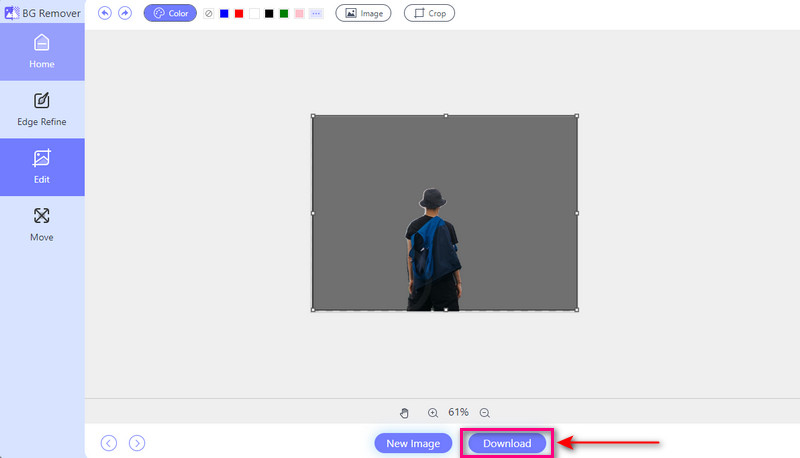
- الايجابيات
- يوفر واجهة سهلة التنقل ومناسبة للمبتدئين.
- وهو متاح مجانًا ويمكن الوصول إليه عبر متصفحات الويب المختلفة.
- يوفر خيارًا لإضافة صورة وجعلها خلفية.
- أنها تمكنك من رؤية الإخراج في الوقت الحقيقي.
- ويوفر ميزة الاقتصاص لإزالة الأجزاء غير المرغوب فيها.
- سلبيات
- هناك حاجة إلى اتصال إنترنت مستقر أو سريع.
الجزء 2. كيفية عمل خلفية رمادية في برنامج فوتوشوب
Photoshop هو برنامج معروف لتحرير الصور. يمكنه إجراء تغييرات مختلفة على الصور، بما في ذلك تغيير لون الخلفية. يسمح لك بتحديد خلفية الصورة واستبدالها بلون مختلف، مثل اللون الرمادي. لا تقتصر هذه الإمكانية على الخلفيات الرمادية؛ يمكنك تغيير الخلفية إلى أي لون تريده. بالإضافة إلى ذلك، فهو يوفر خيارات لتغيير ظل أو درجة اللون المحدد. تمنحك هذه الميزة مزيدًا من التحكم في الإخراج النهائي.
إليك كيفية إنشاء خلفية رمادية في Photoshop:
الخطوة 1ابدأ بفتح صورتك على المنصة.
الخطوة 2استخدم ال آلة الاختيار لتسليط الضوء على المنطقة التي ترغب في الاحتفاظ بها. بعد تحديد المنطقة، انتقل إلى القائمة وابحث عنها قناع الطبقة. اضغط عليها لإزالة الخلفية من صورتك.
الخطوه 3ستظهر شاشة حيث يمكنك اختيار لون التعبئة. يرجى اختيار ظل اللون الرمادي الذي يناسب صورتك.
الخطوة 4الآن، حان الوقت لإضافة الخلفية الرمادية. سترى طبقات أسفل صورتك. انقر على الذي يمثل الخلفية. ثم اختر اللون الرمادي الذي حددته سابقًا. بعد ذلك، انقر فوق موافق.
الخطوة الخامسةإذا كنت راضيًا عن مظهره، فقد حان الوقت لحفظ عملك. انتقل إلى علامة التبويب "ملف" واختر حفظ باسم زر.
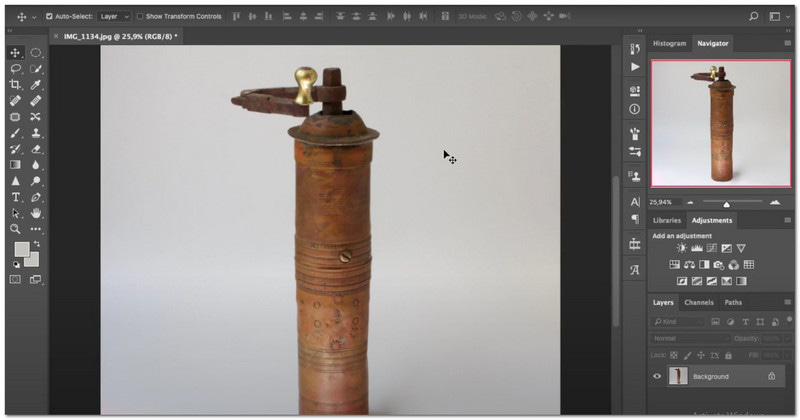
- الايجابيات
- أنها تمكن المستخدمين من تعديل اللون الرمادي للخلفية.
- يوفر ميزات لإضافة تأثيرات ودمج العديد من الصور وما إلى ذلك.
- يتيح للمستخدمين إنشاء صور عالية الجودة بخلفيات رمادية سلسة.
- سلبيات
- يحتاج المستخدمون إلى جهاز كمبيوتر قوي حتى يعمل بشكل جيد.
- إنه برنامج مدفوع، وقد يكون في متناول البعض فقط.
- يمكن أن يكون معقدًا بالنسبة للمستخدمين لأول مرة، ويتطلب وقتًا للتعرف على ميزاته.
الجزء 3. كيفية جعل الخلفية رمادية في لايت روم
Lightroom هو برنامج ممتاز يستخدمه المصورون لتحرير صورهم وتحسينها. فهو يوفر خيارات لضبط السطوع والتباين واللون لجعل صورك تبدو في أفضل حالاتها. أحد الأشياء المثيرة للإعجاب فيه هو أنه يمكنه تغيير خلفية الصورة إلى ألوان مختلفة، بما في ذلك اللون الرمادي. إذا كانت لديك صورة ذات خلفية مشتتة للانتباه، فيمكنك استبدالها بخلفية رمادية محايدة. ومع ذلك، فإنه سيجعل موضوعك يبرز أكثر.
إليك كيفية جعل الخلفية رمادية في Lightroom:
الخطوة 1افتح Lightroom للبدء في تغيير لون الخلفية إلى اللون الرمادي.
الخطوة 2توجه إلى أداة اخفاء في القائمة الرئيسية. ثم حدد خلفية للسماح لـ Lightroom باختيار الخلفية باستخدام ذكائه الاصطناعي الذكي.
الخطوه 3أعثر على أداة اللون في ال لوحة الألوان. انقر فوقه لفتح أداة انتقاء اللون. اختر درجة اللون الرمادي المرغوبة من خلال النقر على مربع اختيار اللون. وبعد ذلك، ستتغير خلفيتك على الفور.
الخطوة 4جرب ظلالًا مختلفة إذا لم تكن راضيًا عن اللون الرمادي الأول. للقيام بذلك، انقر حول مربع اختيار اللون حتى تجد اللون الذي يناسب صورتك.
الخطوة الخامسةبمجرد رضاك عن الخلفية الرمادية، انقر لتأكيد اختيارك. سيقوم Lightroom بتطبيق اللون الجديد على الفور.
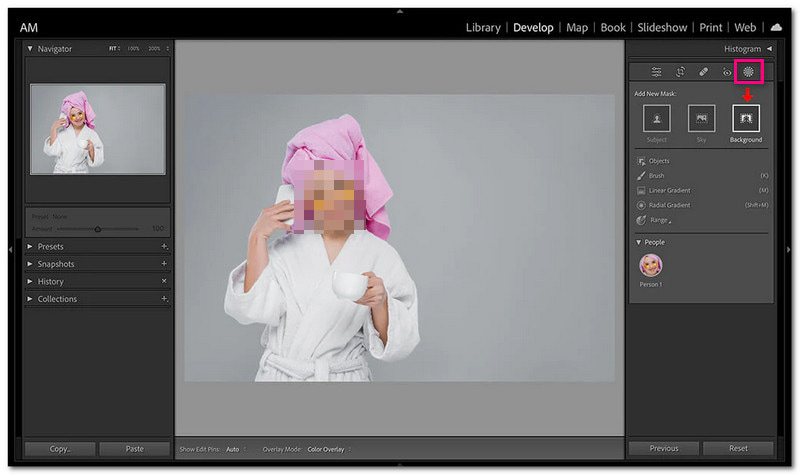
- الايجابيات
- يتميز بواجهة بسيطة، مما يجعله سهل الاستخدام للمبتدئين.
- يوفر العديد من الميزات لتحرير الصور.
- يمكنه تغيير لون الخلفية إلى اللون الرمادي بسهولة وبدون أي متاعب.
- سلبيات
- قد يستغرق الأمر وقتًا حتى يتمكن المستخدمون لأول مرة من إتقان جميع الميزات.
- يتطلب الاشتراك أو الشراء، وهو ما قد يكون في متناول البعض فقط.
- قد تتطلب بعض وظائف التحرير المتقدمة مكونات إضافية أو برامج إضافية.
الجزء 4. الأسئلة الشائعة حول تغيير لون الخلفية إلى اللون الرمادي
هل يوجد تطبيق يجعل الخلفية رمادية؟
نعم! يمكن أن تساعدك العديد من تطبيقات الهاتف المحمول في تغيير لون خلفية صورك إلى اللون الرمادي. تتضمن بعض الخيارات الشائعة Snapseed وCanva وTouchRetouch.
كيف يمكنني تغيير لون خلفيتي؟
AVAideBackground Remover عبارة عن منصة عبر الإنترنت تتيح لك تغيير لون خلفية صورتك. يمكنك إزالة الخلفية الأصلية واختيار لون جديد، مثل الأزرق أو الأحمر أو الأبيض أو الوردي.
كيف أتخلص من الخلفية البيضاء؟
يساعدك AVAide Screen Remover على إزالة الخلفيات البيضاء من صورك. يمكنك استبدال الخلفية البيضاء باللون أو الصورة التي تريدها.
لماذا أرغب في تغيير لون خلفية صورتي إلى اللون الرمادي؟
يمكن أن يساعد تغيير لون الخلفية إلى اللون الرمادي في تحسين التركيز على موضوع صورتك. يمكنه أيضًا إنشاء مظهر أكثر احترافية واتساقًا.
هل يؤثر تغيير لون الخلفية على جودة الصورة؟
عند القيام بذلك بشكل صحيح، لن يؤثر تغيير لون الخلفية على الجودة الإجمالية لصورتك. ومع ذلك، فمن الضروري الحفاظ على دقة الصورة ووضوحها طوال عملية التحرير.
تعلم كيفية تغيير خلفية الصورة إلى اللون الرمادي مفيد لأسباب عديدة. فهو يضيف الاحترافية، ويركز الاهتمام على الموضوع، ويزيل الانحرافات. من خلال بضع نقرات فقط، سيكون لديك تلك الخلفية الرمادية الأنيقة التي تريدها، مما يتيح لك المزيد من الوقت للتركيز على إبداعك. لذلك، تأكد من تحسين صورك!

يستخدم الذكاء الاصطناعي وتقنية إزالة الخلفية تلقائيًا لالتقاط الخلفيات المعقدة من JPG وJPEG وPNG وGIF.
جرب الآن



